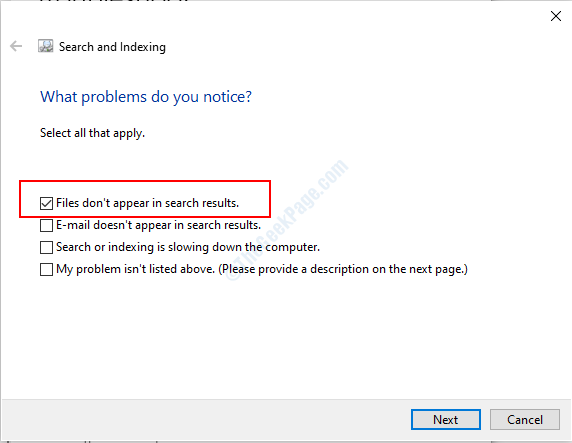द्वारा सुप्रिया प्रभु
फ़ाइलों को एन्क्रिप्ट करने का उद्देश्य क्या है? फ़ाइलों को एन्क्रिप्ट किया गया है क्योंकि इस फ़ाइल को खोलने के लिए पासवर्ड रखने वाले लोगों को छोड़कर कोई भी इस फ़ाइल तक नहीं पहुंच सकता है। यदि कोई उपयोगकर्ता विंडोज़ खोज करता है तो विंडोज़ खोज परिणामों में ऐसी एन्क्रिप्टेड फ़ाइलों की उपस्थिति की अनुमति नहीं देता है। ऐसा इसलिए है क्योंकि एन्क्रिप्टेड फ़ाइलों को अनुक्रमित करना विंडोज़ में डिफ़ॉल्ट रूप से सक्षम नहीं है। यदि आप विंडोज़ में इंडेक्स में एन्क्रिप्टेड फाइलों को जोड़ना चाहते हैं, तो यह पोस्ट आपको कैसे करना है, इस पर आपकी मदद करेगी।
विंडोज 11/10 में एन्क्रिप्टेड फाइलों को इंडेक्स में कैसे जोड़ें
चरण 1: दबाएं खिड़कियाँ अपने कीबोर्ड पर कुंजी और टाइप करें अनुक्रमण विकल्प।
चरण 2: फिर, दबाएं प्रवेश करना चाभी।
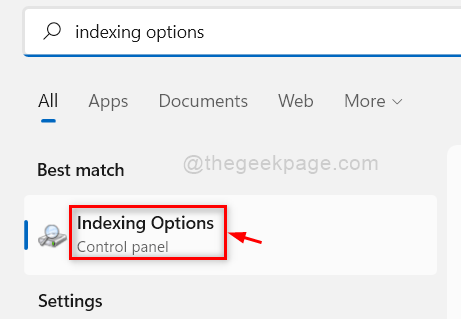
चरण 3: क्लिक करें उन्नत इंडेक्सिंग विकल्प विंडो के नीचे बटन जैसा कि नीचे दिखाया गया है।
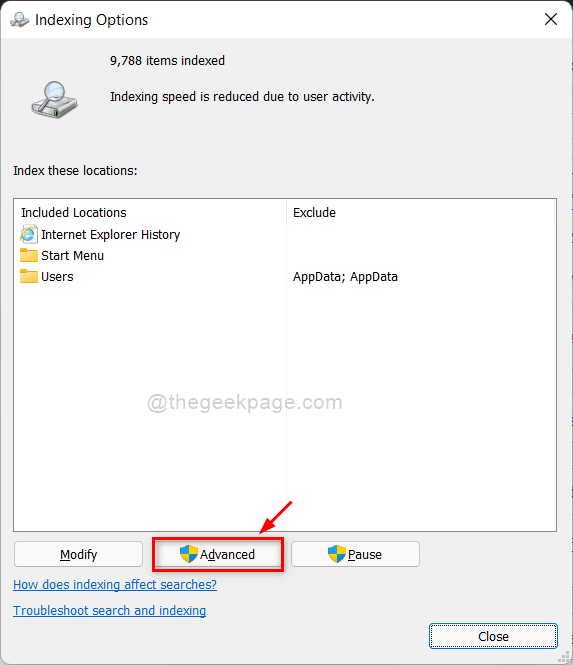
चरण 4: का चयन करें सूचकांक सेटिंग्स टैब और चेक करें अनुक्रमणिका एन्क्रिप्टेड फ़ाइलें जारी रखने के लिए चेकबॉक्स।
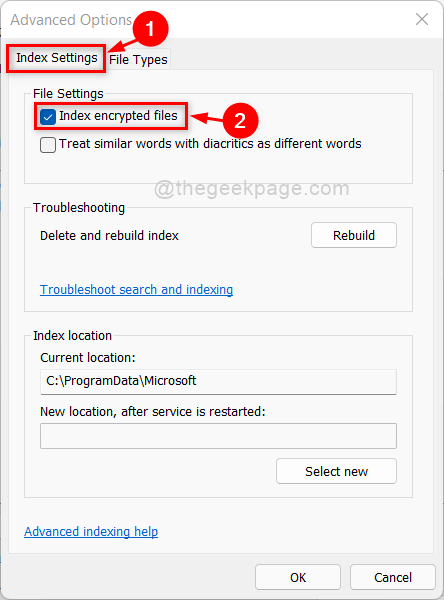
चरण 5: कृपया पर क्लिक करें जारी रखना आगे बढ़ने के लिए बटन और एन्क्रिप्टेड फाइलों के अनुक्रमण की अनुमति दें।
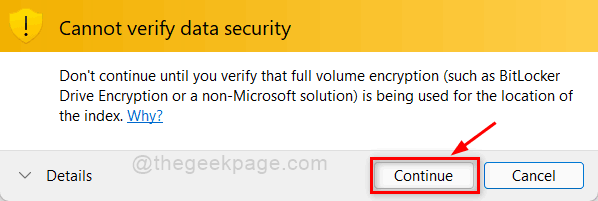
चरण 6: अब आप देख सकते हैं कि चेकबॉक्स अनुक्रमणिका एन्क्रिप्टेड फ़ाइलें चेक किया गया है और फिर, क्लिक करें ठीक है बटन जैसा कि नीचे दिखाया गया है।
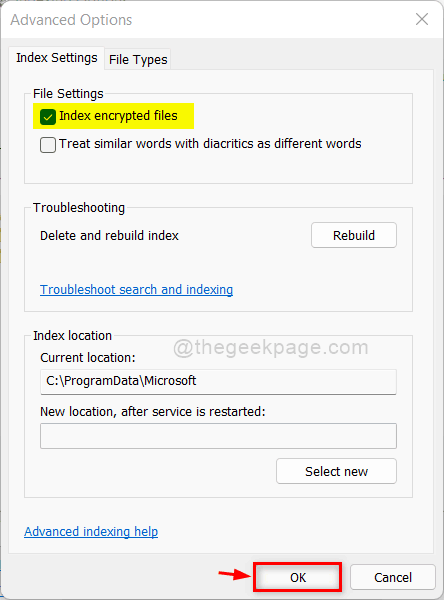
चरण 7: एक बार हो जाने के बाद, यह सभी वस्तुओं को अनुक्रमित करना शुरू कर देगा और इसमें कुछ समय लगेगा, इसलिए इसे समाप्त होने तक धैर्यपूर्वक प्रतीक्षा करें।
चरण 8: अनुक्रमण पूरा होने के बाद, कृपया क्लिक करें बंद करे अनुक्रमण विकल्प विंडो बंद करने के लिए बटन।
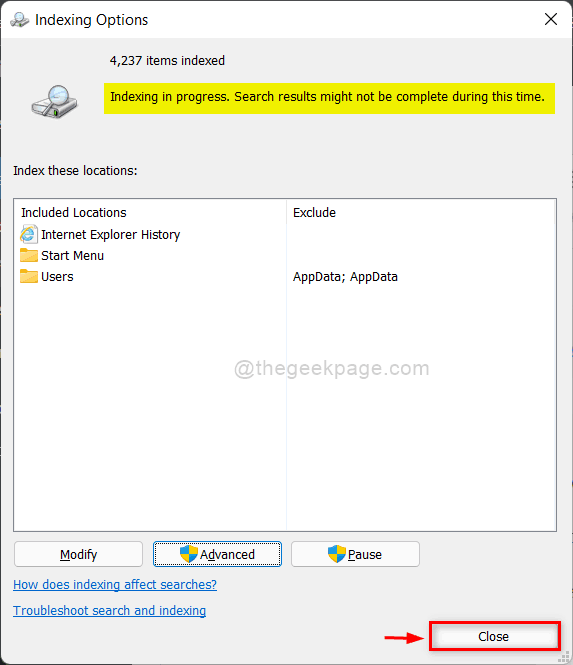
इतना ही।
अब आगे, आप विंडोज़ खोज का उपयोग करके किसी भी एन्क्रिप्टेड फ़ाइल को खोज सकते हैं।
मुझे उम्मीद है कि यह पोस्ट जानकारीपूर्ण थी और कृपया हमें नीचे टिप्पणी अनुभाग में बताएं।
पढ़ने के लिए धन्यवाद!